Übertragen deiner Daten auf deinen neuen Mac mini
Es ist ganz einfach, deine Daten und Einstellungen von einem anderen Mac oder einem PC auf deinen Mac mini zu übertragen. Du kannst Informationen von einem älteren Computer – oder einem Time Machine-Backup auf einem USB-Speichergerät – auf deinen Mac mini übertragen. Die Übertragung kann entweder drahtlos oder über Ethernetkabel und Adapter erfolgen.
Auf einem älteren Computer muss du u. U. zuerst die macOS-Version aktualisieren, bevor du Informationen dorthin übertragen kannst. Der Migrationsassistent benötigt macOS 10.7 oder neuer. Es empfiehlt sich allerdings, einen älteren Computer möglichst immer auf die neueste Version zu aktualisieren. Wenn du nicht genau weißt, welchen Mac mini du hast, oder wenn du Information über andere Modelle wünschst, lies den Apple Support-Artikel Mac mini-Modell bestimmen.
Tipp: Um beste Ergebnisse zu erzielen, vergewissere dich, dass auf deinem Mac mini die neueste Version von macOS installiert ist. Öffne die Systemeinstellungen und klcke auf „Softwareupdate“, um nach Updates zu suchen.
Von einem PC zu einem Mac wechseln. Wenn du den Mac noch nicht so gut kennst und Daten von einem Windows-Computer übertragen möchtest, beachte die Informationen unter Informationen von einem PC auf den Mac übertragen im macOS – Benutzerhandbuch und im Apple Support-Artikel Daten von einem Windows-PC auf deinen Mac verschieben.
Drahtlose Übertragung. Verwende den Systemassistenten, um die Daten schon bei der Erstkonfiguration des Mac mini zu übertragen. Willst du die Daten erst später übertragen, kannst du den Migrationsassistenten verwenden. Öffne ein Finder-Fenster und wähle „Programme“ > „Dienstprogramme“. Doppelklicke dann auf „Migrationsassistent“, um eine drahtlose Migration zu starten. Befolge die angezeigten Anleitungen. Vergewissere dich, dass beide Computer mit demselben Netzwerk verbunden sind und während der gesamten Migration nebeneinander stehen.
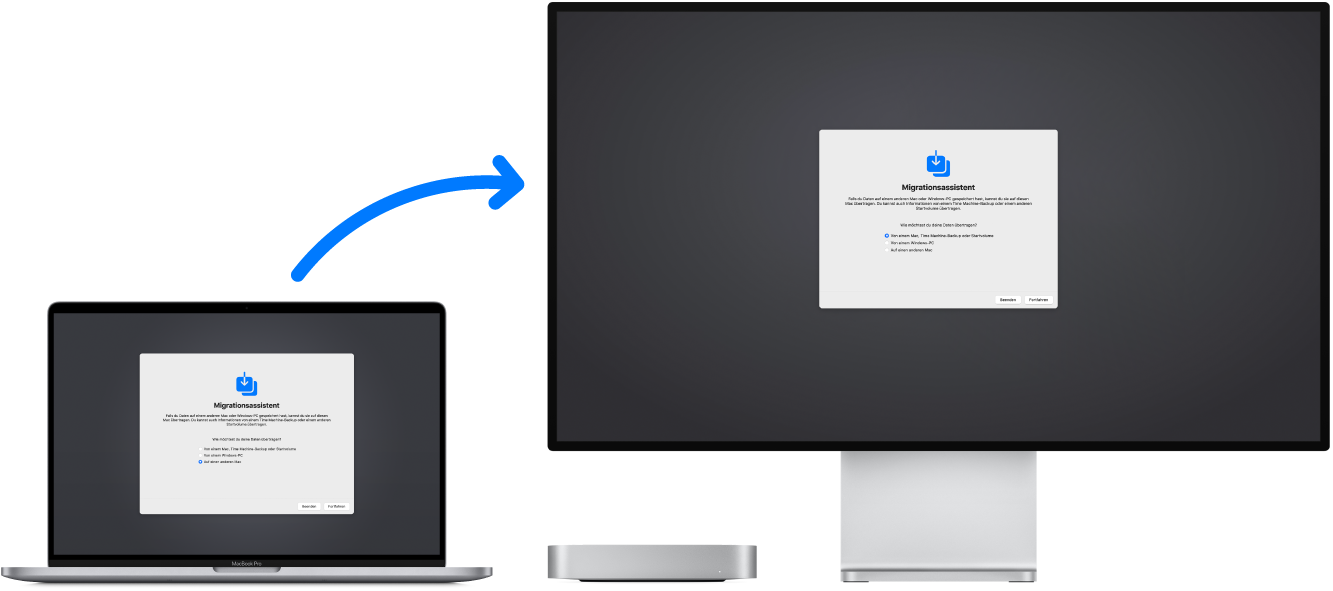
Tipp: Die Migration läuft am schnellsten, wenn du deinen alten Computer mit einem Kabel, etwa einem Thunderbolt 3 (USB-C), mit dem Mac mini verbindest.
Wenn du Time Machine zum Sichern der Dateien von einem anderen Mac auf ein Speichergerät (z. B. eine externe Festplatte) verwendet hast, kannst du die Dateien vom Gerät auf deinen Mac mini kopieren. Weitere Informationen enthält der Abschnitt Sichern und Wiederherstellen deines Mac.
Dateien von einem Speichergerät kopieren. Verbinde das Speichergerät mit einem USB-A-Anschluss ![]() oder dem Thunderbolt 3-Anschluss (USB-C)
oder dem Thunderbolt 3-Anschluss (USB-C) ![]() des Mac mini und ziehe die Dateien dann von deinem Speichergerät auf den Mac mini.
des Mac mini und ziehe die Dateien dann von deinem Speichergerät auf den Mac mini.
Inhalte wiederherstellen. Informationen zum Wiederherstellen deines Mac von einem Time Machine- oder anderen Backup findest du im Apple Support-Artikel Mac aus einem Backup wiederherstellen.
Weitere Infos. Weitere Informationen findest du unter Übertragen von Daten auf den Mac von einem anderen Computer oder Gerät im macOS – Benutzerhandbuch und im Apple Support-Artikel Inhalte auf einen neuen Mac übertragen.